Linux部署MySQL8.0
一、下载地址
下载地址:https://downloads.mysql.com/archives/community/
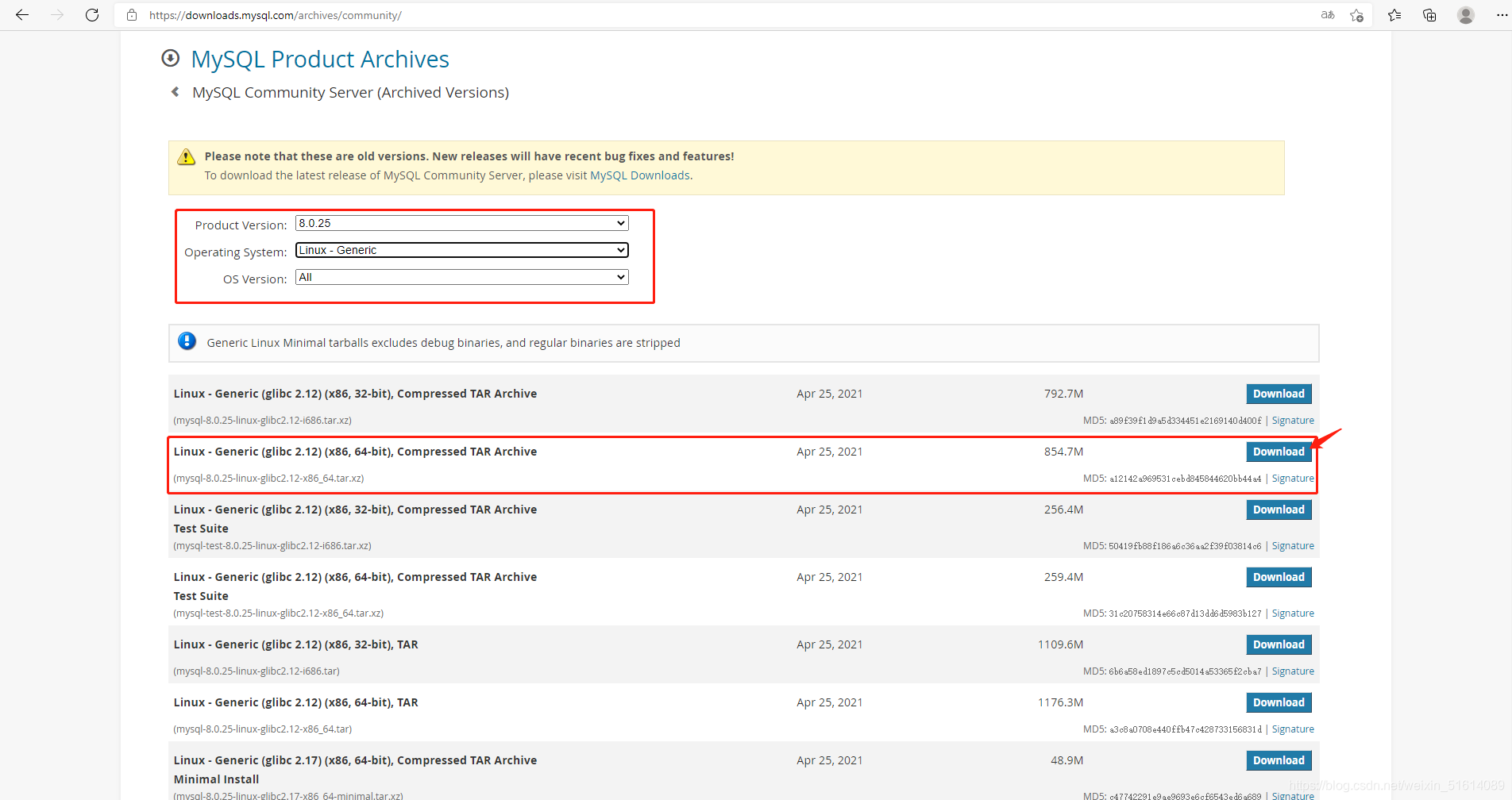
二、安装部署
1、将安装包发送至服务器
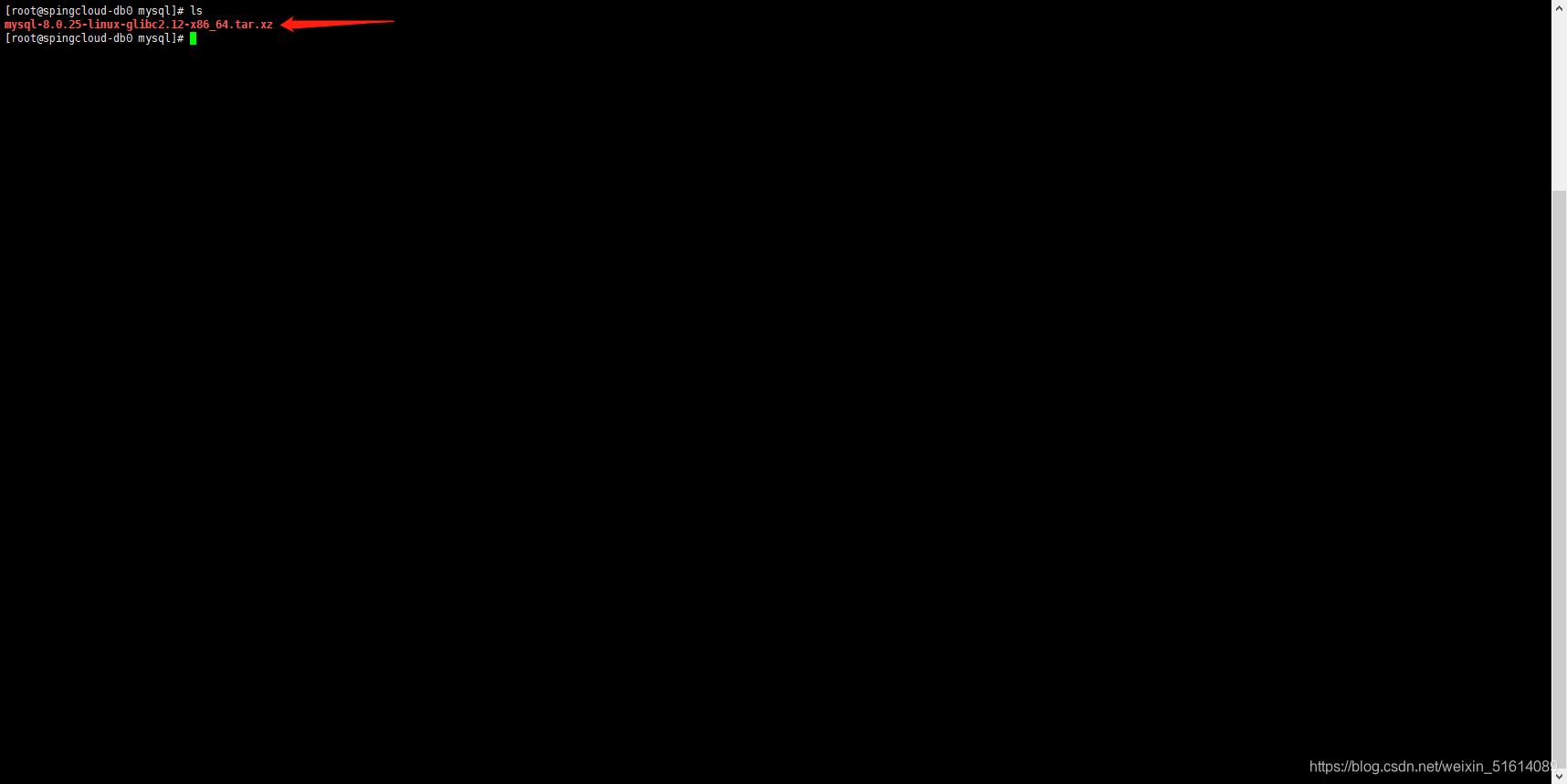
2、解压安装包
tar xvJf mysql-8.0.25-linux-glibc2.12-x86_64.tar.xz
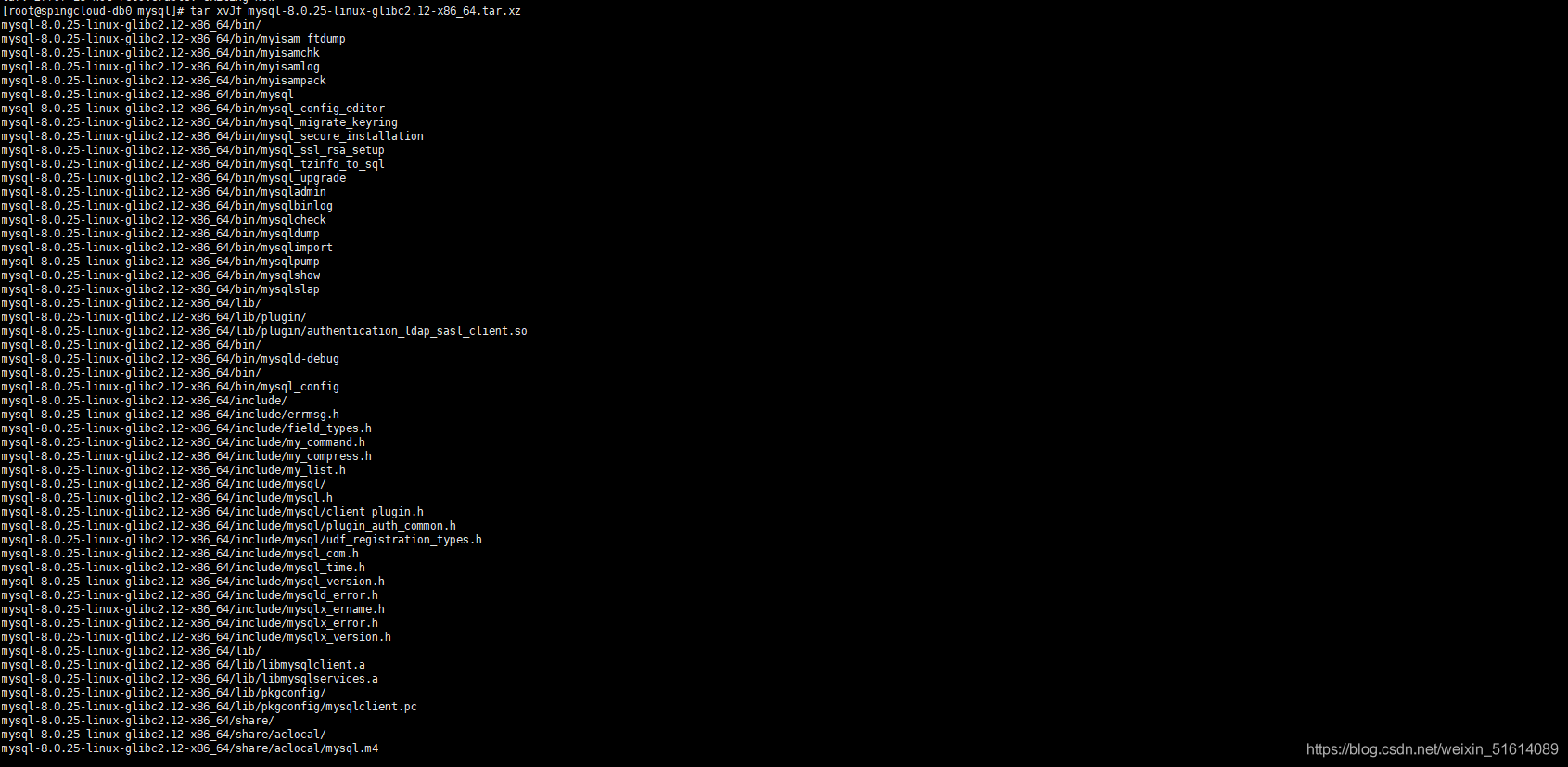
在安装包的文件夹中新建文件夹data
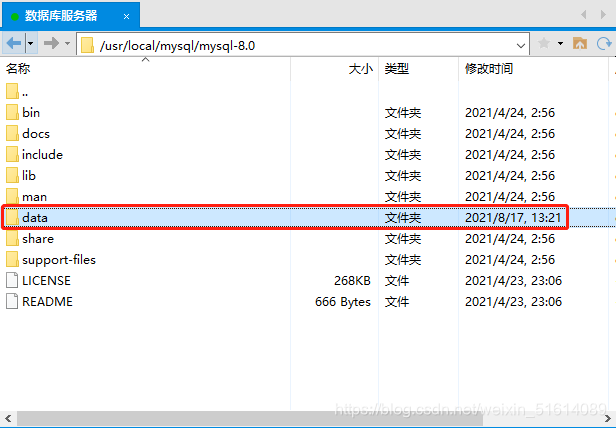
3、创建用户组以及用户和密码
groupadd mysql
useradd -g mysql mysql

4、授权用户
chown -R mysql.mysql /usr/local/mysql/mysql-8.0.25-linux-glibc2.12-x86_64

chown -R mysql.mysql你的mysql的安装文件夹
5、切换到bin目录下
cd bin

6、初始化基础信息
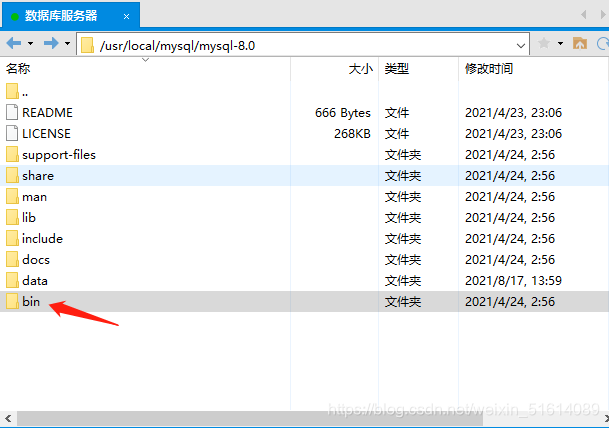
./mysqld --user=mysql --basedir=/usr/local/mysql/mysql-8.0 --datadir=/usr/local/mysql/mysql-8.0/data/ --initialize
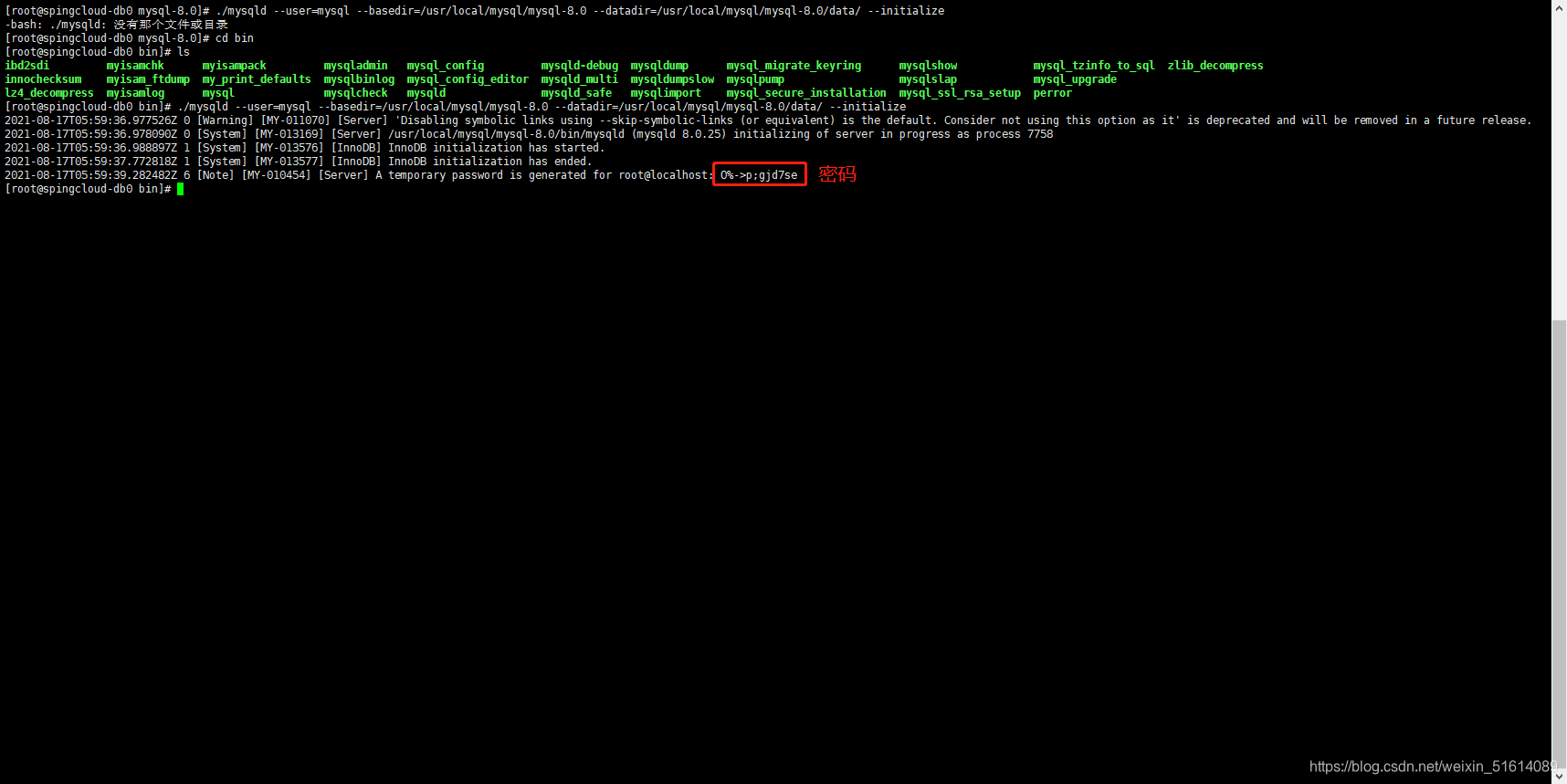
7、编辑my.cnf文件
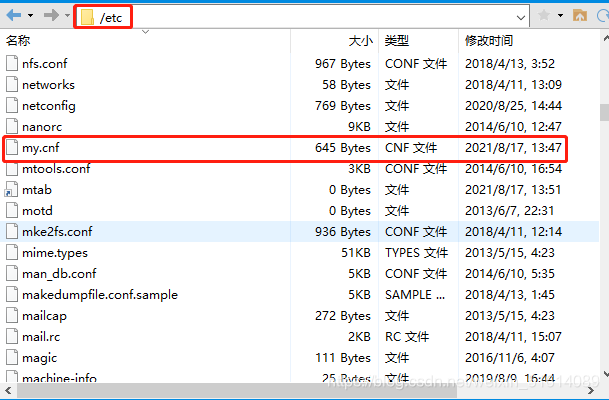
注释mysqld_safe 修改信息
basedir=/usr/local/mysql/mysql-8.0/
datadir=/usr/local/mysql/mysql-8.0/data/
socket=/tmp/mysql.sock
character-set-server=UTF8MB4
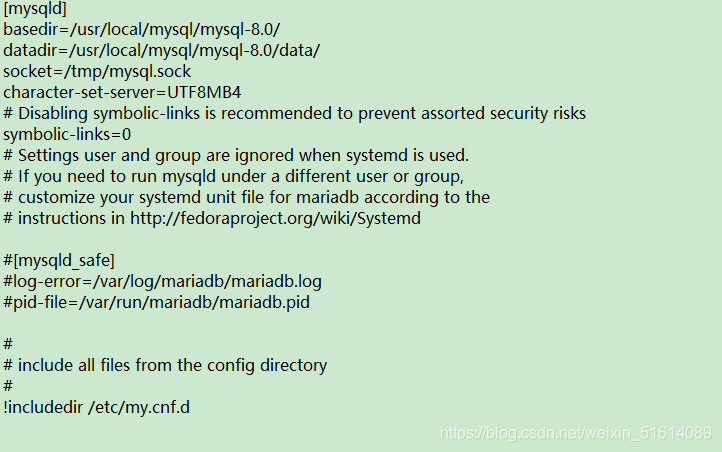
8、添加mysqld服务到系统
cp -a ./support-files/mysql.server /etc/init.d/mysql

9、授权以及添加服务
chmod +x /etc/init.d/mysql
chkconfig --add mysql

10、启动mysql
service mysql start

11、查看启动状态
service mysql status

12、将mysql命令添加到服务
ln -s /usr/local/mysql/mysql-8.0/bin/mysql /usr/bin
13、登录mysql mysql -uroot -p 密码使用之前随机生成的密码
mysql mysql -uroot -p
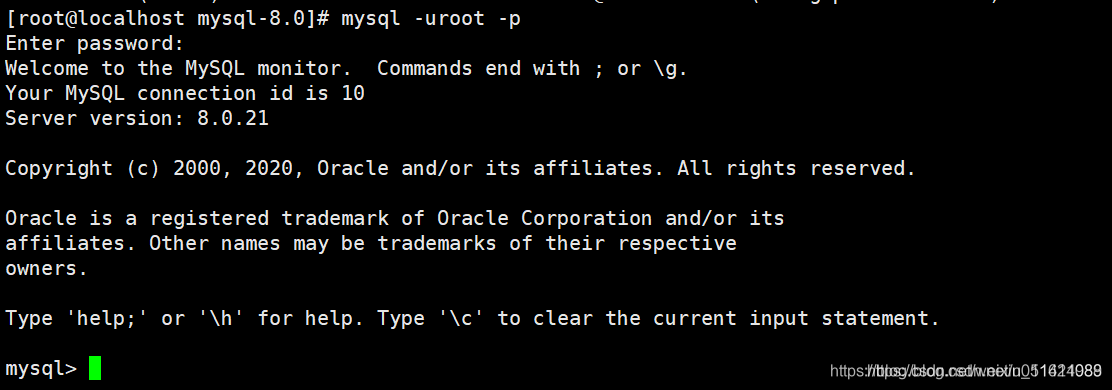
14、修改root密码 其中123456是新的密码自己设置
ALTER USER 'root'@'localhost' IDENTIFIED WITH mysql_native_password BY '你自己的新密码';
15、执行 使密码生效
flush privileges;
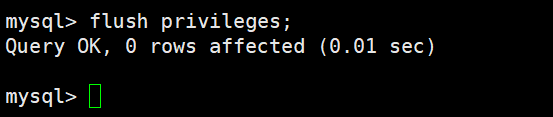
16、选择mysql数据库
use mysql;

17、修改远程连接并生效
update user set host='%' where user='root';
flush privileges;
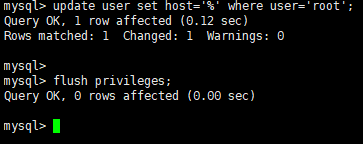




 本文详细介绍了如何在Linux上从下载到部署MySQL 8.0,包括创建用户、配置、初始化数据库及安全设置等关键步骤,适合初学者和系统管理员参考。
本文详细介绍了如何在Linux上从下载到部署MySQL 8.0,包括创建用户、配置、初始化数据库及安全设置等关键步骤,适合初学者和系统管理员参考。
















 4607
4607

 被折叠的 条评论
为什么被折叠?
被折叠的 条评论
为什么被折叠?








